Kapplets の作成とメンテナンス
このセクションでは、ワークスペースの作成、テンプレートの作成、Kapplet の作成、および Kapplet の実行に関する情報を示します。
ワークスペースの作成と編集
ワークスペースとは、Kapplets とテンプレートを、意味や各部署のニーズに基づいて 1 か所に統合した論理的なグループのことです。
ワークスペースの作成
ワークスペースは、管理者およびグローバル管理者が作成できます。
ワークスペースを作成するには、サイド メニューの [ワークスペース] タブに移動して、次の手順を実行します。
-
ツールバーの
 [新しいワークスペースの作成] ボタンをクリックします。
[新しいワークスペースの作成] ボタンをクリックします。 -
[新しいワークスペースの作成] ウィンドウで次の設定を行います。
-
[名前]: ワークスペースの名前を入力します。
-
[説明]: 短い説明を入力して、ワークスペースに関する情報を追加します。
-
[アイコン]: アイコンを追加することで、ワークスペースを一意にして区別しやすくします。[ギャラリー] から画像を選択するか、新しい画像をアップロードします。アップロードされた画像に、他の画像と区別しやすくするためのタグを設定します。
重要 画像 [ギャラリー] では、.png および .jpeg ファイルのみがサポートされます。
-
-
変更を有効にするには、ウィンドウの右下隅にある [保存] をクリックします。
ユーザーに表示されたタブの [設定] ペインには、使用可能なワークスペースのリストが表示されます。たとえば、ローカル権限を持つユーザーには、[Kapplet] タブの [設定] ペインにワークスペースのリストが表示されます。
テンプレートと Kapplets を追加できるのは、[テンプレート] タブと [Kapplet] タブのワークスペースのみです。
ワークスペースの編集
ワークスペースを編集するには、サイド メニューの [ワークスペース] タブに移動して、テーブル内のワークスペース名をクリックします。
テンプレートの作成と編集
すべての Kapplet は、Kapplet の主要な基本オブジェクトとして機能するテンプレートに基づいています。Kapplet はこのテンプレートの「コピー」と見なされます。テンプレートを変更しても、Kapplet は変更されません。
テンプレートの作成
テンプレートは、開発者、管理者、グローバル管理者、およびグローバル開発者が作成できます。
テンプレートを作成するには、サイド メニューの [テンプレート] タブに移動して、次の手順を実行します。
-
ツールバーの
 [追加] ボタンをクリックして、[一般] ステップ ウィンドウを開きます。
[追加] ボタンをクリックして、[一般] ステップ ウィンドウを開きます。 -
[一般] ステップ ウィンドウで次の情報を設定します。
-
[名前]: テンプレート名を入力します。
-
[ワークスペース]: 使用可能なワークスペースのドロップダウン リストからワークスペースを選択します。
-
[説明]: 短い説明を入力して、テンプレートに関する情報を追加します。
-
[アイコン]: アイコンを追加することで、テンプレートを一意にして区別しやすくします。[ギャラリー] から画像を選択するか、新しい画像をアップロードします。アップロードされた画像に、他の画像の中から特定しやすくするためのタグを設定します。
重要 画像 [ギャラリー] では、.png および .jpeg ファイルのみがサポートされます。
-
-
ウィンドウの右下隅にある [次へ] をクリックして、次のステップに進みます。
-
[ロボット] ステップ ウィンドウで、テンプレートにロボットを追加します。
選択したロボットが、ウィンドウの左側にある [選択したロボット] ペインに表示されます。このペインを開くには、ツールバーの
 [選択したロボット] ペインをクリックします。選択したロボットの番号がボタンに反映されます。[選択したロボット] ペインの [順次実行] ボタンを使用して、ロボットの実行順序を定義します。
[選択したロボット] ペインをクリックします。選択したロボットの番号がボタンに反映されます。[選択したロボット] ペインの [順次実行] ボタンを使用して、ロボットの実行順序を定義します。[設定] ペインで、Management Console プロジェクトを基準としてロボットをフィルタすることもできます。
[次へ] をクリックして、次のステップに進みます。
-
[入力] ステップ ウィンドウで、選択したロボットの入力パラメータを設定します。
注 選択したロボットのいずれかに入力パラメータが含まれている場合は、プロシージャに「入力」ステップが追加されます。-
ロボットをクリックして、変数 (変数のタイプ) を表示します。
-
ロボット変数が表示されたウィンドウで変数をクリックし、その属性を設定します。
-
変数ウィンドウの隣のウィンドウに、すべての属性がリストされます。
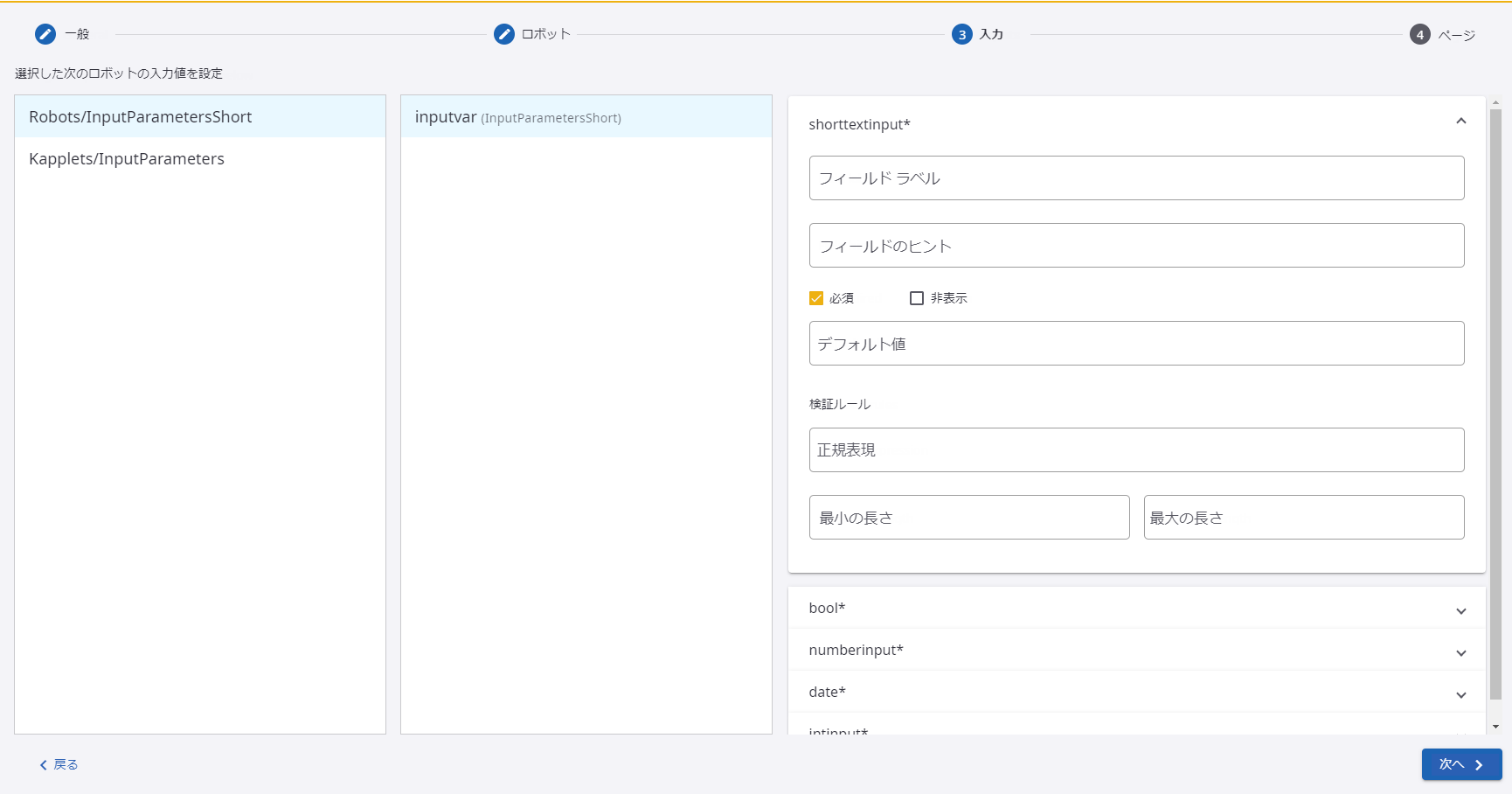
属性ペインで、[開始ページ] に表示する [フィールド ラベル] および [フィールドのヒント] を入力します。
[必須] および [非表示] チェック ボックスを使用して、[開始ページ] にフィールドを反映させる方法を設定します。
属性のパラメータを個別に設定します。パラメータの組み合わせは各属性に依存するため、図とは異なる場合があります。
[次へ] をクリックして、次のステップに進みます。
-
-
[ページ] ステップ ウィンドウには、次の設定が含まれています。
-
[開始ページ] でページ タイトルを編集し、[ページ テキスト] フィールドにページの説明を入力します。[フィールドの順序] リストでアイテムをドラッグして、フィールドの順序を変更します。
-
[ステータス ページ] でページ タイトルを編集します。
- 実行結果をテーブルに表示するには、ツールバーの対応するアイコンをクリックして、[テーブル ページ] に追加します。[テーブル ページ] でページのタイトルおよび説明を編集します。ドロップダウン リストでロボットを選択し、パラメータを設定します。ロボットの下にすべてのパラメータがリストされます。パラメータをクリックして、テーブルのフィールドを定義します。
-
実行結果をグラフに表示するには、ツールバーの対応するアイコンをクリックして、[グラフ ページ] に追加します。[グラフ ページ] でページのタイトルおよび説明を編集します。ドロップダウン リストでロボットを選択し、グラフに表示するパラメータを設定します。次のパラメータを選択します。
-
グラフのタイプ
-
配色
-
ラベル軸
-
データ軸
他のグラフ パラメータも定義します。
 [プレビュー] ボタンをクリックして、グラフの画像をプレビューします。
[プレビュー] ボタンをクリックして、グラフの画像をプレビューします。 -
-
-
[保存] をクリックしてテンプレートを保存します。
テンプレートのエンティティは次のようになります。
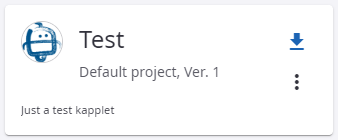
テンプレートの編集
テンプレートを編集または除去するには、 [コンテキスト メニューを開く] ボタンをクリックします。
[コンテキスト メニューを開く] ボタンをクリックします。
Kapplets の作成と編集
Kapplets の作成
Kapplets は、開発者、管理者、およびグローバル管理者が作成できます。
テンプレートから Kapplet を作成するには、次の手順を実行します。
-
テンプレートの
 [新しい Kapplet の作成] ボタンをクリックします。
[新しい Kapplet の作成] ボタンをクリックします。 -
[新しい Kapplet の作成] ウィンドウのフィールドの値は、テンプレートから継承されます。値を編集するか、Kapplet を保存して先へ進みます。Kapplet を保存するには、ウィンドウの右下隅にある [保存] をクリックします。
Kapplet のエンティティは次のようになります。
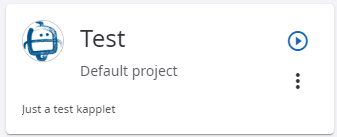
Kapplet にその他のアクションを実行するには、 [コンテキスト メニューを開く] ボタンをクリックします。
[コンテキスト メニューを開く] ボタンをクリックします。
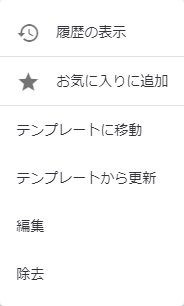
また、1 つ以上のテンプレートがすでにある場合は、[Kapplet] タブで Kapplet を作成できます。
[Kapplet] タブで新しい Kapplet を作成するには、次の手順を実行します。
-
ツールバーの
 [追加] ボタンをクリックして、[新しい Kapplet の作成] ウィンドウを開きます。
[追加] ボタンをクリックして、[新しい Kapplet の作成] ウィンドウを開きます。 -
[新しい Kapplet の作成] ウィンドウで次の情報を設定します。
-
[名前]: Kapplet の名前を入力します。
-
[テンプレート名]: 使用可能なテンプレートのドロップダウン リストからテンプレートを選択します。
-
[ワークスペース]: 選択したテンプレートのワークスペース。
-
[説明]: 短い説明を入力して、Kapplet に関する情報を追加します。
-
[アイコン]: アイコンを追加することで、Kapplet を一意にして区別しやすくします。[ギャラリー] から画像を選択するか、新しい画像をアップロードします。アップロードされた画像に、他の画像と区別しやすくするためのタグを設定します。
重要 画像 [ギャラリー] では、.png および .jpeg ファイルのみがサポートされます。
-
-
変更を有効にするには、ウィンドウの右下隅にある [保存] をクリックします。
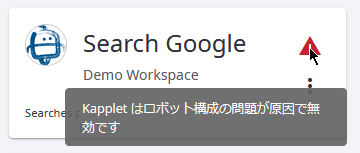
Kapplet を有効にするには、ロボットが変更または除去されたテンプレートを更新してから、Kapplet を更新します。
Kapplets の編集
Kapplet を編集または除去するには、 [コンテキスト メニューを開く] ボタンをクリックします。
[コンテキスト メニューを開く] ボタンをクリックします。
Kapplets の実行
Kapplet を実行するには、次の手順を実行します。
-
Kapplet の [
 Kapplet の実行] ボタンをクリックして、[開始ページ] を開きます。入力パラメータがある場合は [開始ページ] で入力パラメータを設定し、ウィンドウの右下隅にある [実行] をクリックします。
Kapplet の実行] ボタンをクリックして、[開始ページ] を開きます。入力パラメータがある場合は [開始ページ] で入力パラメータを設定し、ウィンドウの右下隅にある [実行] をクリックします。 -
Kapplet が実行されると、[履歴] タブが開きます。[履歴] タブの実行情報を確認します。ここで、[ステータス ページ]、[テーブル ページ]、および [グラフ ページ] の情報も確認できます。
